Khắc phục: Tôi không thể tắt Tìm kiếm thịnh hành trên Google

Nếu bạn không thể tắt các tìm kiếm thịnh hành trên Google Chrome, hãy thử các phương pháp như xóa bộ nhớ cache, chặn cookie và cập nhật trình duyệt.

Photoshop là một trong những phần mềm chỉnh sửa hình ảnh được sử dụng nhiều nhất trên toàn thế giới. Công cụ này cũng được coi là niềm tự hào và viên ngọc quý của Adobe do sự phổ biến và thành công của nó. Từ việc biến không thể thành có thể, Photoshop đã là lựa chọn hàng đầu của bất kỳ nhà thiết kế đồ họa chuyên nghiệp nào. Một lý do khác cho sự thành công của nó là các công cụ, kỹ thuật và thư viện giao quyền lực lớn cho một nhà thiết kế. Tuy nhiên, giống như mọi phần mềm khác, có những vấn đề mà người dùng gặp phải khi sử dụng Photoshop.
Vì vậy, trong blog này, chúng tôi sẽ nói về các vấn đề Photoshop phổ biến nhất. Chúng tôi cũng sẽ xem xét cách khắc phục các sự cố Photoshop mà bạn gặp phải thường xuyên nhất:
1. Quy tắc Nguyên tắc Thứ ba
Có thể thấy rằng hầu hết các nhà thiết kế không làm việc với các đường lưới trên Photoshop mặc dù thực tế là chúng có thể hữu ích cho công việc đồ họa (biểu mẫu miễn phí). Tuy nhiên, bạn được phép thay đổi nó thông qua một quy tắc mà bạn có thể truy cập bằng macro bàn phím đơn giản. Chỉ cần nhấn Ctrl + K trên bàn phím của bạn để mở cửa sổ Tùy chọn và chọn tùy chọn Hướng dẫn, Lưới & Trang trình bày .
Nguồn: Muo
Khi bạn đã ở đó, hãy thực hiện các thay đổi trong phần Lưới - Gridline Every đến 100 và Percent, và Subdivions thành 3 . Nhấp vào OK và bạn đã hoàn tất.
Biết thêm: 7 ứng dụng chỉnh sửa ảnh thay thế tốt nhất cho Photoshop
2. Thay đổi phép đo thành điểm ảnh
Photoshop sử dụng inch làm đơn vị đo lường theo mặc định, điều này gây khó chịu khi bạn làm việc cho một thiết kế web chứ không phải một bản in. Tuy nhiên, bạn có thể thay đổi cài đặt mặc định này bằng cách nhấp vào Chỉnh sửa và đưa con trỏ chuột vào Tùy chọn cho phép các tùy chọn khác xuất hiện trên màn hình. Từ đó, chọn tùy chọn Đơn vị & Quy tắc… . Khi cửa sổ Preference mở ra, hãy thay đổi cài đặt Rulers thành Pixels bằng cách sử dụng menu thả xuống và khắc phục sự cố Photoshop.
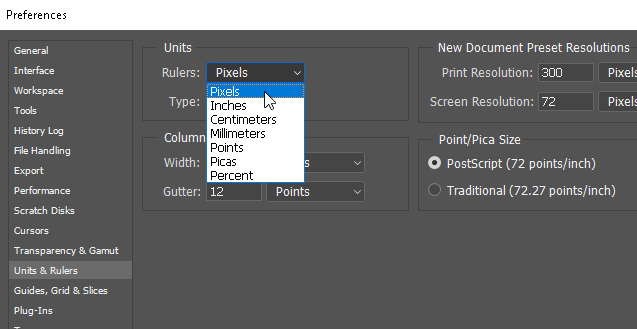
Nguồn: muo
3. Xoay hình ảnh
Nếu bạn đang xoay hình ảnh của mình qua trang Điều chỉnh hình ảnh, bạn có thể muốn dừng thói quen xấu này vì nó xoay toàn bộ bảng nghệ thuật. Bạn có thể sử dụng công cụ Transform để xoay, xiên hoặc di chuyển hình ảnh của mình. Để xoay, hãy đặt hình ảnh của bạn và chọn nó. Sau đó, nhấn Ctrl + T trên bàn phím của bạn. Điều này sẽ mang lại một hộp xung quanh hình ảnh. Chỉ cần nhấp chuột phải vào hình ảnh và chọn tùy chọn mong muốn của bạn.
Nguồn: muo
Cũng nên đọc: Photoshop Scratch Disk Full - Hướng dẫn cách khắc phục
4. Chế độ xem Bird's Eye
Khi bạn mới làm quen với Photoshop, có khả năng bạn sẽ dành nhiều thời gian cho phần mềm này. Có rất nhiều vấn đề về Photoshop mà bạn có thể quan sát khi làm việc với các chi tiết nhỏ trong dự án của mình, bao gồm phóng to và thu nhỏ liên tục sau mỗi lần thay đổi. Nếu bạn không sử dụng công cụ cầm tay và bạn đã phóng to ở một điểm cụ thể nhưng muốn phóng to ở một điểm khác trên cùng một khung vẽ, bạn có thể chỉ cần nhấn và giữ H , nhấp và kéo con trỏ và đặt hình vuông phóng đại trên bất kỳ vị trí nào khác của tác phẩm nghệ thuật của bạn
Nhìn chung, bạn có thể tận hưởng nhiều hơn khi làm việc trên Photoshop khi bạn biết cách khắc phục các sự cố Photoshop. Mặc dù vậy, không có nhiều vấn đề về Photoshop mà bạn có thể gặp phải. Tuy nhiên, bằng cách thực hiện các bản sửa lỗi nêu trên, bạn có thể nâng cao trải nghiệm của mình bằng cách làm việc trên một trong những phần mềm thiết kế tốt nhất trên thế giới. Nếu bạn biết thêm một số mẹo và thủ thuật cho Photoshop, hãy cho chúng tôi biết trong phần bình luận bên dưới.
Nếu bạn không thể tắt các tìm kiếm thịnh hành trên Google Chrome, hãy thử các phương pháp như xóa bộ nhớ cache, chặn cookie và cập nhật trình duyệt.
Dưới đây là cách bạn có thể tận dụng tối đa Microsoft Rewards trên Windows, Xbox, Mobile, mua sắm, v.v.
Nếu bạn không thể dán dữ liệu tổ chức của mình vào một ứng dụng nhất định, hãy lưu tệp có vấn đề và thử dán lại dữ liệu của bạn.
Hướng dẫn chi tiết cách xóa nền khỏi tệp PDF bằng các công cụ trực tuyến và ngoại tuyến. Tối ưu hóa tài liệu PDF của bạn với các phương pháp đơn giản và hiệu quả.
Hướng dẫn chi tiết về cách bật tab dọc trong Microsoft Edge, giúp bạn duyệt web nhanh hơn và hiệu quả hơn.
Bing không chỉ đơn thuần là lựa chọn thay thế Google, mà còn có nhiều tính năng độc đáo. Dưới đây là 8 mẹo hữu ích để tìm kiếm hiệu quả hơn trên Bing.
Khám phá cách đồng bộ hóa cài đặt Windows 10 của bạn trên tất cả các thiết bị với tài khoản Microsoft để tối ưu hóa trải nghiệm người dùng.
Đang sử dụng máy chủ của công ty từ nhiều địa điểm mà bạn quan tâm trong thời gian này. Tìm hiểu cách truy cập máy chủ của công ty từ các vị trí khác nhau một cách an toàn trong bài viết này.
Blog này sẽ giúp người dùng tải xuống, cài đặt và cập nhật driver Logitech G510 để đảm bảo có thể sử dụng đầy đủ các tính năng của Bàn phím Logitech này.
Bạn có vô tình nhấp vào nút tin cậy trong cửa sổ bật lên sau khi kết nối iPhone với máy tính không? Bạn có muốn không tin tưởng vào máy tính đó không? Sau đó, chỉ cần xem qua bài viết để tìm hiểu cách không tin cậy các máy tính mà trước đây bạn đã kết nối với iPhone của mình.







